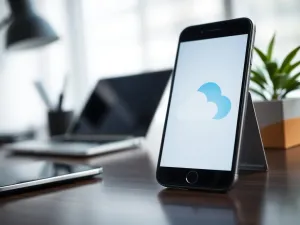W dzisiejszych czasach kamery internetowe stały się nieodzownym elementem wyposażenia laptopów, umożliwiając prowadzenie wideorozmów, uczestnictwo w zajęciach online czy udział w wirtualnych spotkaniach. Co jednak zrobić, gdy urządzenie przestaje działać? W artykule przedstawiamy kompleksowy przewodnik po krokach, które pomogą Ci rozwiązać problem z kamerą w laptopie.
Jakie są najczęstsze objawy problemów z kamerą?
Problemy z kamerą mogą objawiać się na różne sposoby, często w wyniku ustawień prywatności, problemów ze sterownikami lub problemów z aplikacjami. Oto kilka typowych symptomów, które mogą wskazywać na usterki:
- Lampka kamery świeci, ale obraz nie jest widoczny.
- Komputer nie rozpoznaje kamery w menedżerze urządzeń ani w aplikacjach.
- Pojawiają się komunikaty o błędach, takie jak „Nie znaleziono kamery”.
- Obraz wideo jest nieostry, spikselowany lub matowy.
Jak rozwiązać problem z niedziałającą kamerą?
Jeśli napotkasz problem z kamerą, warto przejść przez kilka kluczowych kroków, aby zidentyfikować przyczynę i przywrócić jej działanie:
Sprawdzanie połączenia kamery
W przypadku zewnętrznej kamery USB, upewnij się, że jest prawidłowo podłączona do portu USB. Spróbuj użyć innego portu, aby wykluczyć problem z portem USB.
Sprawdzanie przesłony prywatności
Wiele laptopów i kamer USB posiada przesłonę prywatności, która fizycznie blokuje obiektyw kamery. Upewnij się, że przesłona jest otwarta.
Umożliwienie dostępu do kamery w systemie
Systemy operacyjne, takie jak Windows, oferują ustawienia prywatności, które mogą ograniczać dostęp do kamery. Upewnij się, że aplikacje mają odpowiednie uprawnienia do korzystania z kamery:
- Przejdź do menu Start > Ustawienia > Prywatność > Kamera.
- Włącz opcję „Zezwalaj aplikacjom na dostęp do kamery”.
- Sprawdź, czy konkretna aplikacja, której używasz, ma włączone uprawnienia.
Włączanie kamery w systemie BIOS
Dla komputerów z wbudowaną kamerą, sprawdzenie ustawień BIOS jest kluczowe, aby upewnić się, że kamera jest aktywna. Po uruchomieniu ponownie komputera, naciśnij kilkakrotnie F2, aby uzyskać dostęp do BIOS, a następnie sprawdź, czy opcja kamery jest włączona.
Aktualizacja sterowników i systemu
Nieaktualne sterowniki i system BIOS mogą być przyczyną problemów z działaniem kamery. Dlatego warto regularnie aktualizować oprogramowanie, co może pomóc w stabilizacji i optymalizacji działania systemu.
Aktualizacja systemu Windows
Zapewnienie aktualności systemu Windows jest kluczowe, aby korzystać z najnowszych funkcji i poprawek:
- Przejdź do Start > Ustawienia > Windows Update.
- Sprawdź dostępność aktualizacji i zainstaluj je.
Aktualizacja sterowników kamery
Większość kamer wykorzystuje technologię plug-and-play, jednak niektóre wymagają ręcznych aktualizacji. Możesz użyć narzędzi takich jak SupportAssist firmy Dell do automatycznego pobierania i instalowania potrzebnych sterowników.
Inne możliwe przyczyny i rozwiązania
Jeśli kamera nadal nie działa, warto rozważyć inne potencjalne przyczyny i rozwiązania:
Problem z oprogramowaniem antywirusowym
Niektóre programy antywirusowe mogą blokować dostęp do kamery. Sprawdź ustawienia zabezpieczeń, aby upewnić się, że kamera nie jest blokowana.
Fizyczne uszkodzenia kamery
Uszkodzenia mechaniczne, takie jak przetarte przewody czy przepalenie elektroniki, mogą wymagać interwencji serwisu. Zalanie laptopa również może prowadzić do problemów z kamerą.
Sprawdzenie ustawień aplikacji
Upewnij się, że w aplikacjach, w których korzystasz z kamery, wybrano odpowiednie urządzenie. Możesz także przetestować kamerę za pomocą wbudowanej aplikacji Kamera, aby sprawdzić, czy problem dotyczy samej kamery czy konkretnej aplikacji.
Warto podkreślić, że regularne aktualizacje systemu i sterowników, a także odpowiednie ustawienia prywatności mogą zapobiec wielu problemom z kamerą w laptopie.
Jeśli żadne z powyższych rozwiązań nie przynosi efektu, konieczne może być skorzystanie z pomocy technicznej lub wymiana kamery na nową, co często jest jedyną opcją w przypadku trwałych uszkodzeń sprzętowych.
Co warto zapamietać?:
- Typowe objawy problemów z kamerą: brak obrazu mimo świecącej lampki, brak rozpoznania kamery przez system, błędy typu „Nie znaleziono kamery”, nieostry obraz.
- Sprawdź połączenie kamery i upewnij się, że przesłona prywatności jest otwarta.
- W systemie Windows, włącz dostęp do kamery w ustawieniach prywatności oraz sprawdź ustawienia BIOS, aby upewnić się, że kamera jest aktywna.
- Regularnie aktualizuj system Windows i sterowniki kamery, aby zapewnić ich prawidłowe działanie.
- Sprawdź ustawienia oprogramowania antywirusowego oraz upewnij się, że aplikacje mają wybrane odpowiednie urządzenie do korzystania z kamery.